CorelDRAW设置UI界面缩放级别
缩放级别相对于操作系统的缩放级别而言,并不是单纯的更改用户界面字体大小,随着缩放级别的加大或减少应用程序界面也会随之改变,今天小编就为大家介绍CorelDRAW设置UI界面缩放级别方法,来看看吧。
1. 打开CorelDRAW软件后,点击标准工具栏位置中的“选项”按钮(快捷键Ctrl+J),或执行菜单栏中“工具>选项”命令,如图所示。
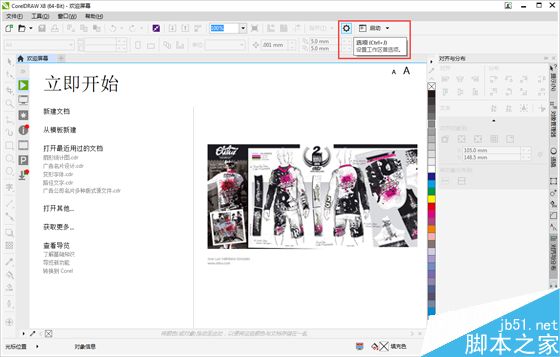
2. 在“工作区”类别列表中,单击“外观”。
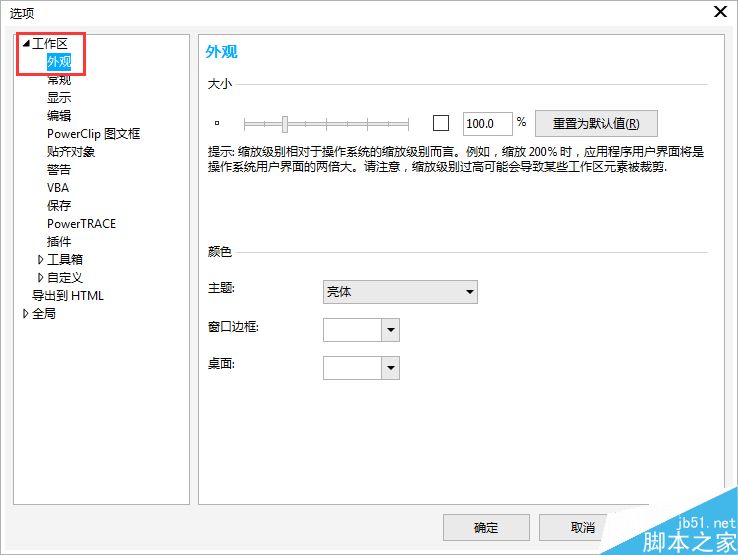
设置UI项目缩放级别:
3. 在“大小”区域中,将滑块向右移动以放大 UI 项目,将滑块向左移动以缩小 UI 项目(所有这些您可以实时观看预览)。
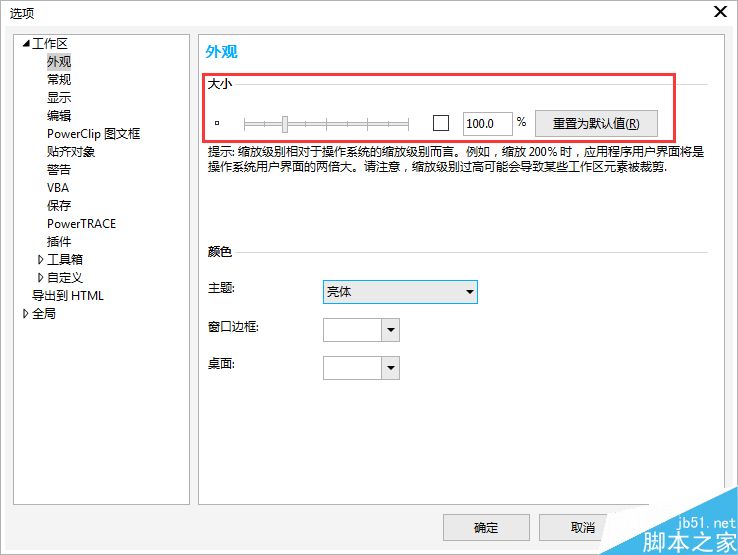
您可以更改缩放级别来更改用户界面 (UI) 项目的大小。缩放级别相对于操作系统的缩放级别而言。默认设置为 100%,这意味着应用程序中 UI 项目显示的大小与操作系统中类似 UI 项目的大小相同。放大 200% 可使应用程序 UI 项目显示的大小变为操作系统 UI 项目大小的两倍。如图:
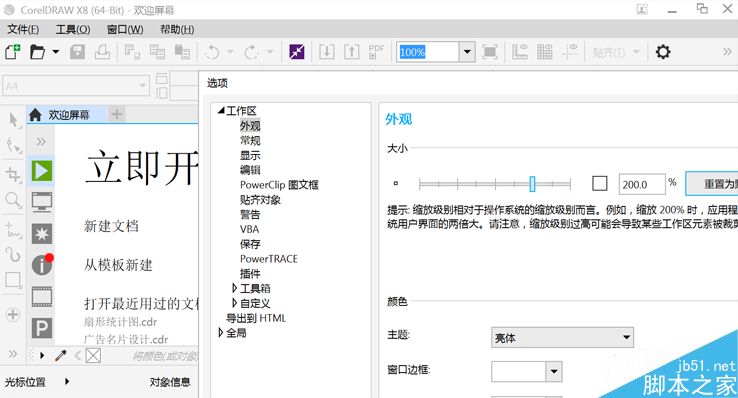
如果,将项目放大200%,而电脑的显示屏和分辨率显示存在问题,无法点击“确定”按钮,还可按需缩小级别;或单击“重置为默认值”按钮,恢复默认的缩放级别。
以上就是CorelDRAW设置UI界面缩放级别方法介绍,操作很简单的,大家按照上面步骤进行操作即可,希望能对大家有所帮助!
-
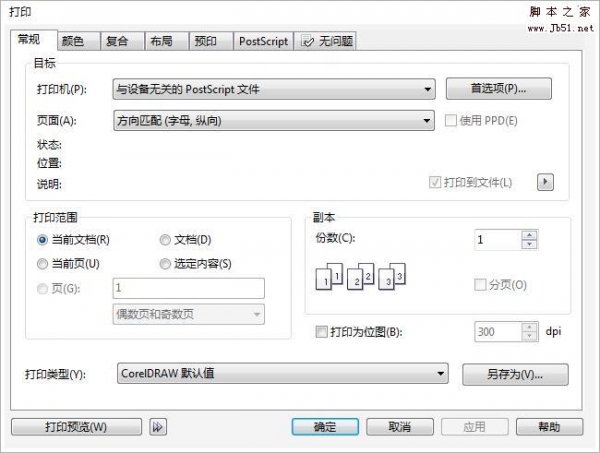
CorelDRAW中的打印与印刷相关介绍
2022-10-26 4
-

CorelDRAW制作三维旋转滤镜效果
2022-10-26 4
-
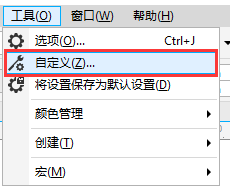
CorelDRAW怎么自定义调出新工具栏呢?
2022-10-26 5
-
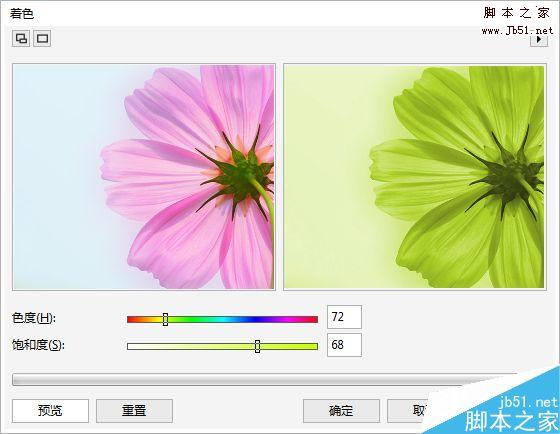
CorelDRAW如何调色?CDR调整图像颜色的多种方法
2022-10-26 6
-

CorelDRAW简单制作邮票效果
2022-10-26 2
-
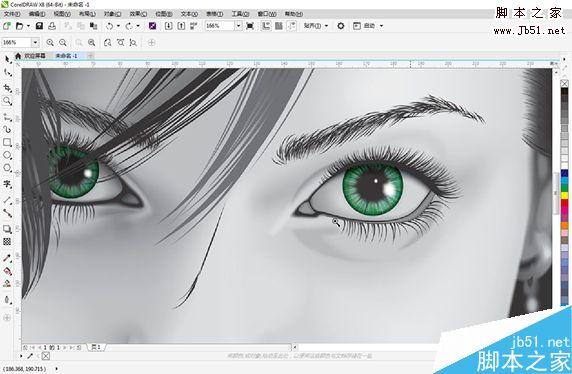
CorelDRAW X8缩放视图的五种方法
2022-10-26 6
-

CorelDRAW制作无规则锯齿相片边框
2022-10-26 4
-

CorelDRAW快速去除图片背景颜色方法图解
2022-10-26 8
-
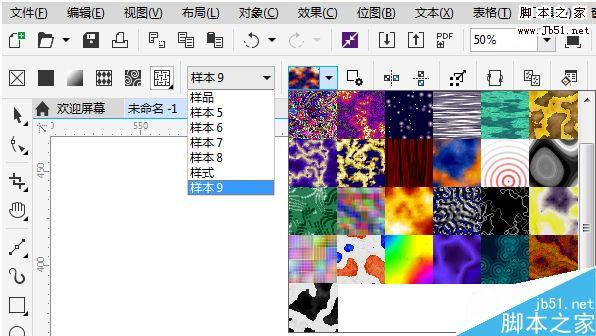
CorelDRAW X8对图像进行编辑填充多种方法
2022-10-26 4
-
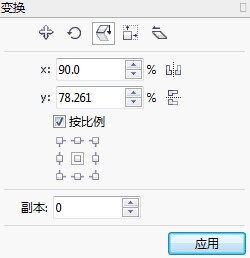
CorelDRAW缩放与镜像对象的操作
2022-10-26 2
-
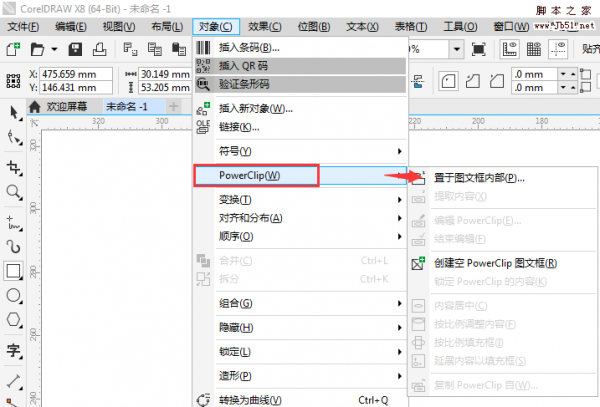
CorelDRAW X8图框精确剪裁不见了在哪能找到?
2022-10-26 3
-
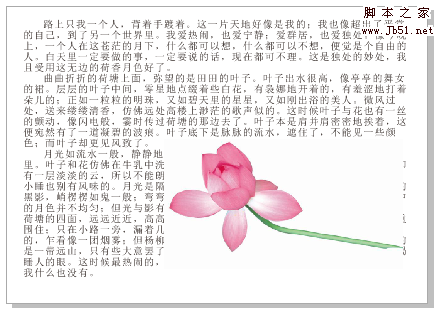
在CorelDRAW中实现文字绕图片轮廓排版
2022-10-26 4
-
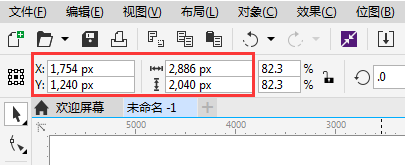
CorelDRAW X8修改标尺的单位
2022-10-26 2
-
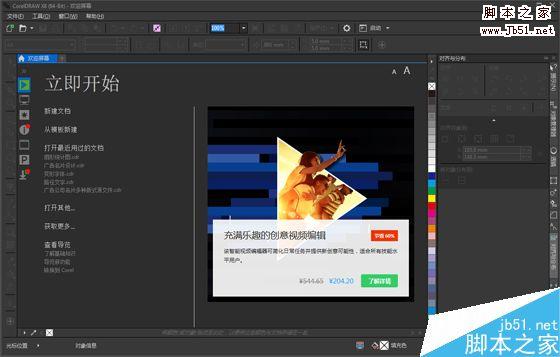
CorelDRAW X8如何快速改变软件界面颜色?
2022-10-26 3
-
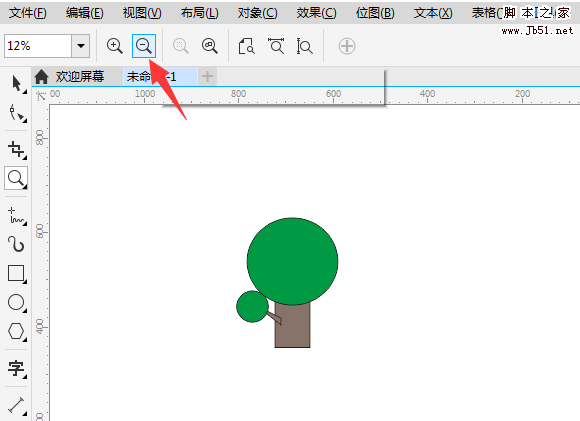
CorelDRAW中等比例缩小工具使用方法
2022-10-26 9
-

CorelDRAW X8快速做出颜色透明叠加效果
2022-10-26 3
-

CorelDRAW X8删除单页多页面方法介绍
2022-10-26 4
-
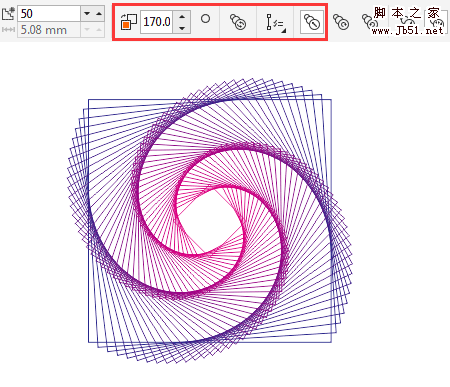
CorelDRAW制作同比缩放的三维线条效果
2022-10-26 1
-

CorelDRAW X8重命名页面的三种操作方法
2022-10-26 4
-

CDR中群组在哪里呢?CorelDRAW群组对象、取消群组
2022-10-26 2
-
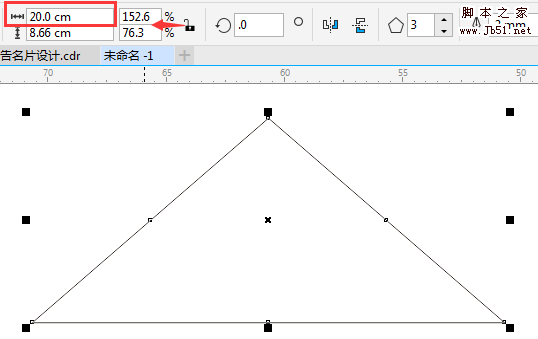
CorelDRAW绘制很标准的等边三角形
2022-10-26 2